با درود و احترام خدمت شما دوستان همیشه همراه سایت کانفیگ وردپرس، در این مقاله قصد داریم تا روش حل یکی از مشکلاتی که ممکن است در سایت های وردپرسی رخ دهد را بررسی و یاد بگیریم. در این مقاله نحوه افزایش Max Input Vars در وردپرس و همچنین مواردی که با پایین بودن این مقدار در سایت شما رخ میدهد شرح داده خواهد شد، پس با ما باشید.
آنچه در این مقاله می خوانید :
Max Input Vars در وردپرس چه کاربردی دارد؟
قبل از اینکه روش های افزایش این مقدار را با هم شروع کنیم بهتر است با مفهوم این موضوع آشنا شویم تا بتوانیم درک بهتری از آن داشته باشیم. مفهوم Max Input Vars در وافع بیانگر حداکثر تعداد متغییرهایی است که سرور شما می تواند برای یک تابع استفاده نماید. که برای سایت های حرفه ای و جدید پیشنهاد میشود روی 10000 تنظیم شده باشد تا موردی در عملکرد توابع رخ ندهد.
مشکلاتی که با پایین بودن Max Input Vars رخ می دهد؟
شاید از خودتان سوال نمایید که اگر در سایت وردپرس شما مقدار Max Input Vars پایین تر از حد نرمال باشد چه مشکلاتی رخ میدهد؟ در پاسخ بایستی عرض شود که ممکن است سایت شما بخوبی لود نشود و یا نصفه و نیمه نمایش داده شود. همچنین اگر در وردپرس یک فهرست ساختید و متوجه شدید که با ذخیره سازی آن تغییری روی نمی دهد بایستی اقدام به افزایش میزان Max Input Vars نموده و سپس مجدد ذخیره سازی را انجام دهید.
گاهی اوقات نیز ممکن است ابزارک هایی که در سایت خود درج می نمایید بخوبی نمایش داده نشوند و یا بعد از ذخیره سازی تغییرات روی آن ها اعمال نگردد که باز هم بررسی این موضوع ممکن است مشکل را حل نماید.
افزایش میزان Max Input Vars در فایل wp-config.php
برای این کار ابتدا بایستی وارد هاست خود شده و سپس به بخش فایل منیجر(file manager) آن بروید تا بتوانید به فایل های وردپرس دست پیدا نمایید. بعد از این کار بایستی در بین فایل های وردپرس به دنبال فایل wp-config.php بگردید و آن را ویرایش نمایید.
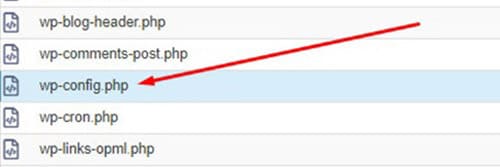
بعد از ویرایش این فایل بایستی کد زیر را به انتهای آن اضافه کرده و در نهایت آن را ذخیره نمایید تا تغییرات در سایت شما اعمال گردد. همچنین در کد زیر می توانید بجای مقدار 10000 عدد دیگری را نیز درج نمایید، اما پیشنهاد نمیشود کمتر از این مقدار را استفاده کنید.
@ini_set( 'max_input_vars' , 10000 );
افزایش محدودیت Max Input Vars در فایل htaccess
برای استفاده از این روش مانند قبل ابتدا باید وارد محیط هاست شده و سپس به بخش فایل منیجر(file manager) آن بروید. سپس در بین فایل های وردپرس به دنبال فایل htaccess بگردید و آن را ویرایش نمایید.
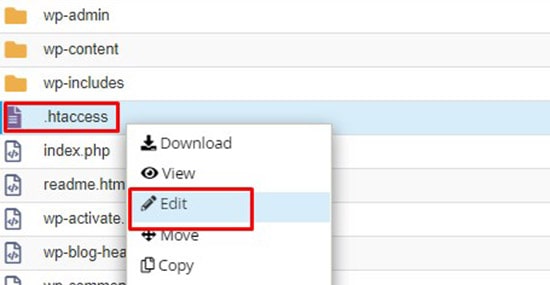
و سپس کد زیر را به انتهای آن اضافه نموده و آن را ذخیره نمایید. توجه نمایید که مانند قبل می توانید این عدد را تغییر دهید و در این فایل نیز محدودیتی وجود ندارد.
php_flag max_input_vars 10000
سخن پایانی
اگر یکی از روش های قبل برای شما مفید بود دیگر نیاز نیست که روش بعدی را نیز در سایت خود استفاده نمایید و همان مورد برایتان کافی است. همچنین اگر با انجام این موارد تغییری در سایت شما رخ نداد پیشنهاد می شود با هاست خود نیز مکاتبه نموده تا اگر محدودیتی از طرف آن ها نیز گذاشته شده برطرف شود. زیرا برخی هاست ها برای افزایش امنیت محدودیت هایی از این قبیل را در سرورهای خود اعمال می کنند.






